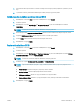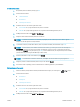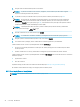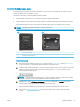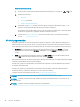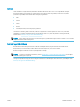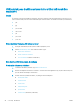HP Color LaserJet Pro M253-M254 - User Guide
Table Of Contents
- Printera pārskats
- Papīra paplātes
- Materiāli, piederumi un daļas
- Drukāšana
- Printera pārvaldīšana
- HP tīmekļa pakalpojumu lietojumprogrammas (tikai modeļiem ar skārienekrānu)
- Printera savienojuma veida maiņa (Windows)
- Papildu konfigurācija ar HP iegulto Web serveri (EWS) un HP Device Toolbox (Windows)
- IP tīkla iestatījumu konfigurēšana
- Printera drošības funkcijas
- Enerģijas taupīšanas iestatījumi
- HP Web Jetadmin
- Printera programmaparatūras atjaunināšana
- Problēmu risinājumi
- Klientu atbalsts
- Vadības paneļa palīdzības sistēma (tikai modeļiem ar skārienekrānu)
- Atjaunojiet rūpnīcas noklusējuma iestatījumus
- Printera vadības panelī redzams ziņojums „Līmenis kasetnē ir zems” vai „Līmenis kasetnē ir ļoti zems ...
- Printeris neveic papīra paņemšanu vai notiek nepareiza padeve
- Iestrēguša papīra izņemšana
- Ievads
- Papīra iestrēgšanas vietas
- Vai papīrs bieži vai atkārtoti iestrēgst?
- Iesprūdušā papīra izņemšana no vienas loksnes ligzdas (1. paplāte)
- Iestrēguša papīra izņemšana no 2. paplātes
- Iestrēgušā papīra izņemšana aizmugurējo durtiņu un kausētāja tuvumā
- Iestrēgušā papīra izņemšana no divpusējās drukas ierīces (tikai divpusējās drukas modeļiem)
- Iestrēguša papīra izņemšana no izvades nodalījuma
- Drukas kvalitātes uzlabošana
- Ievads
- Printera programmaparatūras atjaunināšana
- Drukāšana no citas programmas
- Drukas darba papīra veida iestatījuma pārbaudīšana
- Tonera kasetnes statusa pārbaude
- Tīrīšanas lapas drukāšana
- Tonera kasetnes vai kasetņu vizuāla pārbaudīšana
- Papīra un drukāšanas vides pārbaude
- Mēģiniet izmantot citu drukas draiveri.
- Ekonomiskā režīma iestatījuma pārbaude
- Drukas blīvuma pielāgošana
- Printera kalibrēšana krāsu pieskaņošanai
- Krāsu iestatījumu noregulēšana (Windows)
- Drukas kvalitātes lapas izdrukāšana un novērtēšana
- Drukas kvalitātes problēmu novēršana
- Vadu tīkla problēmu atrisināšana
- Ievads
- Slikts fiziskais kanāls
- Dators nespēj sazināties ar printeri
- Printeris izmanto nepareizu saiti un dupleksos tīkla iestatījumus
- Jaunās programmas, iespējams, ir radījušas savietojamības problēmas
- Dators vai darbstacija, iespējams, ir iestatīti nepareizi
- Printeris ir atspējots vai arī citi tīkla iestatījumi ir nepareizi
- Bezvadu tīkla problēmu atrisināšana
- Ievads
- Bezvadu savienojamības kontrolsaraksts
- Printeris nedrukā pēc bezvadu sakaru konfigurācijas pabeigšanas
- Printeris nedrukā un datorā ir instalēts trešās puses ugunsmūris
- Bezvadu savienojums nedarbojas pēc bezvadu maršrutētāja vai printera pārvietošanas
- Bezvadu printerim nevar pievienot citus datorus
- Kad izveidots savienojums ar VPN tīklu, bezvadu printerim zūd sakari
- Tīkls netiek parādīts bezvadu tīklu sarakstā
- Bezvadu tīkls nedarbojas
- Bezvadu tīkla diagnostikas testa izpilde
- Traucējumu samazināšana bezvadu tīklā
- Alfabētiskais rādītājs
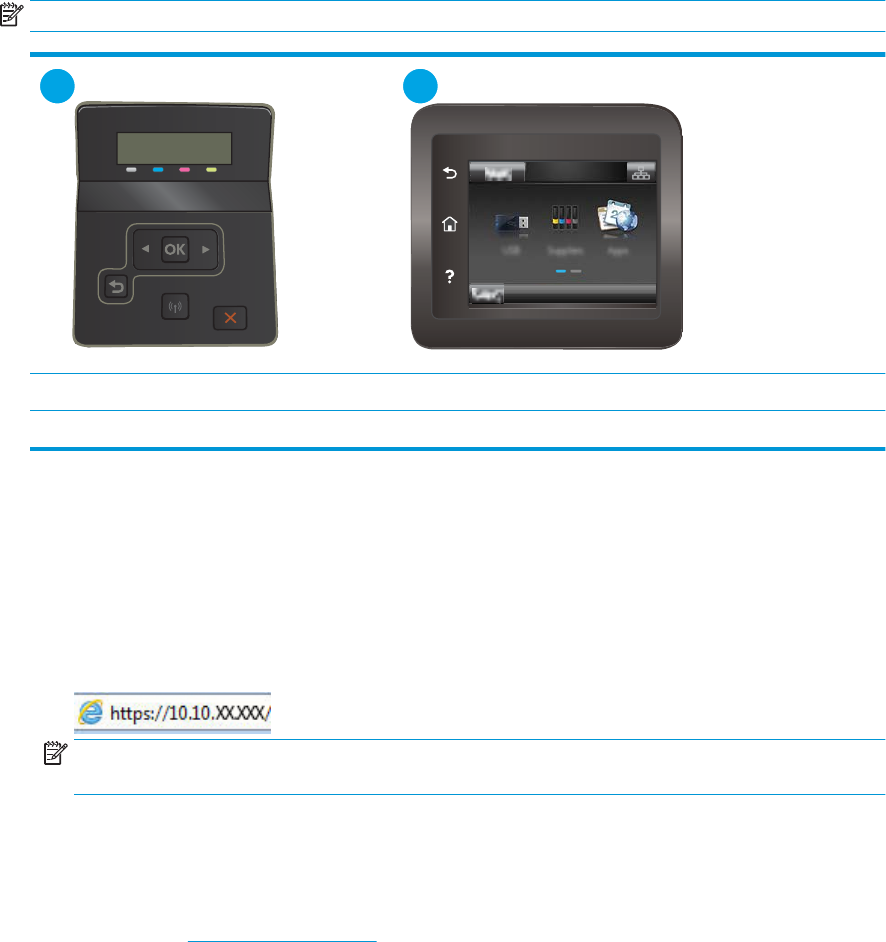
HP ePrint drukāšana pa e-pastu
Izmantojiet funkciju HP ePrint, lai drukātu dokumentus, nosūtot tos kā e-pasta pielikumu uz printera e-pasta
adresi no jebkuras ierīces ar iespējotu e-pastu.
Lai izmantotu HP ePrint, printerim ir jāatbilst šādām prasībām:
● Printerim jābūt savienojumam ar vadu vai bezvadu tīklu un piekļuvei internetam.
● Jābūt iespējotiem printera HP tīmekļa pakalpojumiem un printerim jābūt reģistrētam vietnē HP Connected.
Veiciet tālāk norādīto procedūru, lai iespējotu HP tīmekļa pakalpojumus un reģistrētos HP Connected.
PIEZĪME. Šīs darbības mainīsies atkarībā no vadības paneļa veida.
1 2
1 2 rindu vadības panelis
2 Skārienekrāna vadības panelis
2 līniju vadības paneļi
1. Nospiediet printera vadības paneļa pogu OK. Atveriet izvēlni Tīkla iestatīšana, atlasiet Rādīt IP adresi
un pēc tam atlasiet Jā. Atgriezieties sākuma ekrānā, lai apskatītu IP adresi.
2. Atveriet tīmekļa pārlūkprogrammu un adreses rindiņā ierakstiet IP adresi vai resursdatora nosaukumu
tieši tā, kā redzams printera vadības panelī. Nospiediet taustiņu Enter uz datora tastatūras. Tiks
atvērts iegultais tīmekļa serveris.
PIEZĪME. Ja tīmekļa pārlūks parāda ziņojumu, norādot, ka piekļuve vietnei var nebūt droša, atlasiet
šo opciju, lai turpinātu atvērt vietni. Piekļūšana šai vietnei nekaitēs datoram.
3. Noklikšķiniet uz cilnes HP tīmekļa pakalpojumi un pēc tam noklikšķiniet uz Iespējot. Šis printeris
iespējo tīmekļa pakalpojumus un pēc tam izdrukā informācijas lapu.
Informācijas lapā ir printera kods, kas jāizmanto, reģistrējot HP printeri vietnē HP Connected.
4. Atveriet vietni www.hpconnected.com, lai izveidotu HP ePrint kontu, un pabeidziet iestatīšanas
procesu.
LVWW Mobilā drukāšana 47